Tipps: Kommentare
Sie können Zellen mit Kommentaren versehen. Dies kann z. B. zur Erklärung des Zellinhalts nützlich sein bzw. anderen Benutzern Hinweise auf den Inhalt geben.
Kommentar einfügen
Über das Kontextmenü bzw. über das Menü Einfügen Unterpunkt
Kommentar.
Es erscheint ein gelb hinterlegtes Kästchen, in dem in der ersten Zeile der Benutzername
bereits vorgegeben ist (dient lediglich zur besseren Identifizierung und kann gelöscht/geändert
werden). Es kann nun ein beliebiger Kommentar eingegeben werden. Der Übersichtlichkeit halber
sollten Sie sich kurz fassen. Es stehen auch Formatierungsmöglichkeiten zur Verfügung.
Zum Verlassen des Kommentars einfach mit der Maus außerhalb des Kästchens klicken.
Kommentar anzeigen
Eine Zelle, die einen Kommentar enthält, hat in der rechten oberen Ecke ein rotes Dreieck. Bewegt man sich mit der Maus über eine solche Zelle, wird der Kommentar angezeigt.
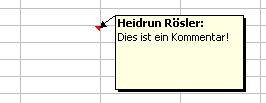
Kommentare können über das Menü Ansicht - Kommentare bzw. über das Kontextmenü (Kommentare ein-/ausblenden) dauerhaft eingeblendet werden.
![]() Ein eingeblendeter Kommentar kann über die bei Objekten vorhandenen Ziehpunkte
in seiner Größe verändert werden.
Ein eingeblendeter Kommentar kann über die bei Objekten vorhandenen Ziehpunkte
in seiner Größe verändert werden.
Kommentar löschen
Soll ein Kommentar gelöscht werden, entsprechende Zelle mit der rechten Maus-Taste anklicken und Kommentar löschen aus dem Kontextmenü wählen.
Kommentar drucken
Sie können die Kommentare auch mit dem Dokument ausdrucken. Dazu müssen Sie im Menü Datei das Untermenü Seite einrichten... auswählen. Auf dem Registerblatt Tabelle können Sie die gewünschten Einstellungen vornehmen.
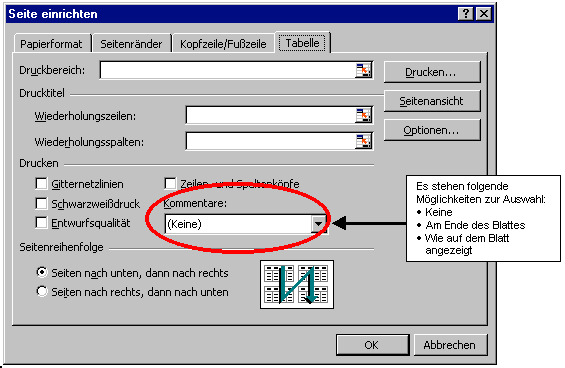
Tab-Tipps 2000 - 2017 | Impressum
